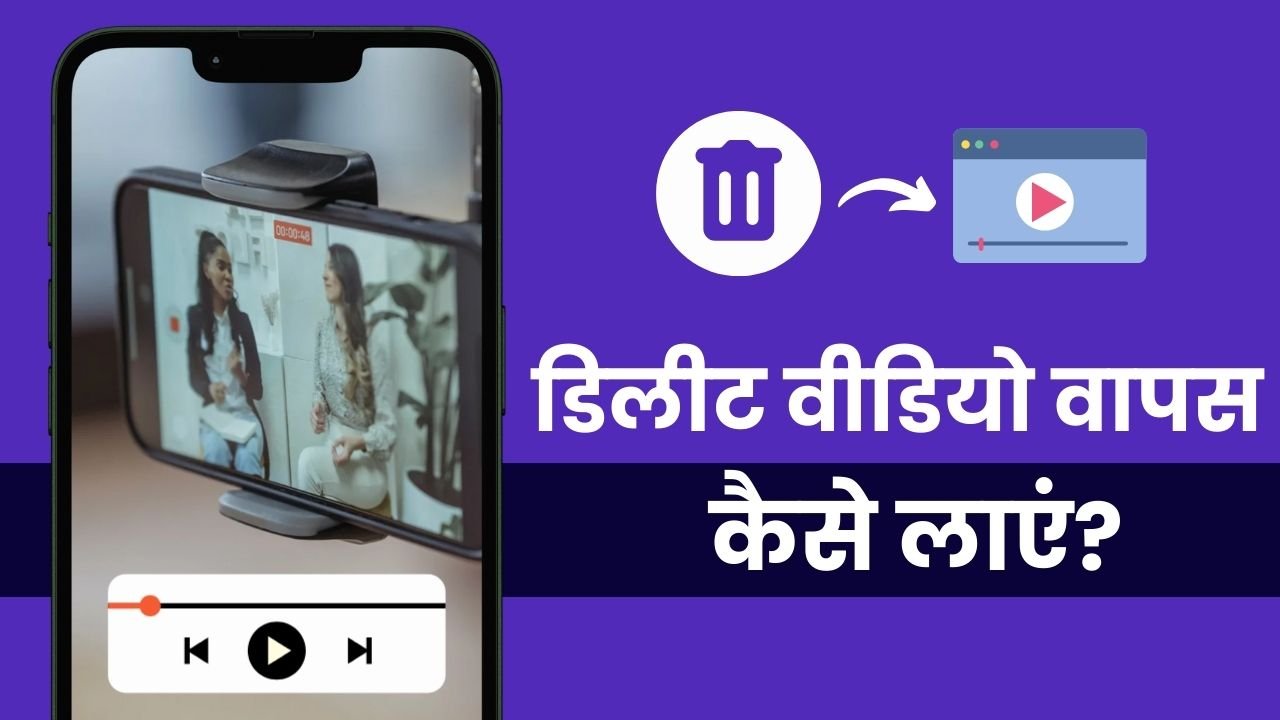मोबाइल या लैपटॉप से गलती से वीडियो डिलीट हो जाए तो घबराएं नहीं। अब आप डिलीट वीडियो वापस ला सकते हैं, चाहे वो Android, iPhone या कंप्यूटर से डिलीट हुई हो। इस गाइड में आपको 5 फ्री और आसान तरीके बताए गए हैं, जिनसे आप पुरानी से पुरानी वीडियो भी रिकवर कर सकते हैं — बिना किसी टूल के या थर्ड-पार्टी ऐप की मदद से।
📱 कॉल ऑफ प्रॉब्लम से परेशान हैं? फोन कॉल Being Used कैसे ठीक करें ये गाइड देखें।
🔄 सभी स्टेप्स की पूरी जानकारी के लिए फोटो रिकवर करने के लिए सबसे अच्छे ऐप्स
इस लेख में:
एंड्राइड फ़ोन में डिलीट वीडियो वापस कैसे लाएं? (गैलरी से)
आज के ज़्यादातर Android स्मार्टफोन्स में “Recently Deleted” या “Recycle Bin” फीचर होता है, जिससे आप 30 दिन तक पुरानी डिलीट हुई वीडियो या फोटो को दोबारा रिस्टोर कर सकते हैं।
1. अपने स्मार्टफोन की Gallery ऐप को खोलें।
2. अब ऊपर या नीचे स्क्रॉल करते हुए Albums सेक्शन पर टैप करें और वहां Recently Deleted को चुनें।
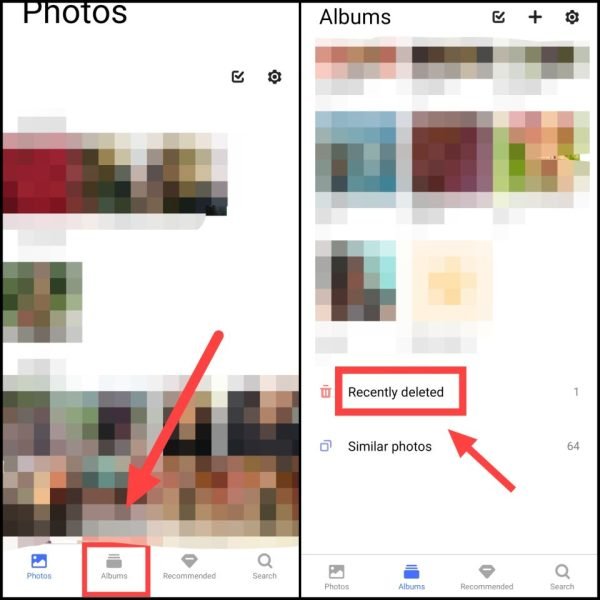
3. यहां आपको पिछले 30 दिनों में डिलीट हुई सारी वीडियो और फोटो दिखाई देंगी।
4. जिस वीडियो को रिकवर करना है, उस पर लॉन्ग प्रेस करें और ऊपर दिख रहे Recover आइकन पर टैप करें।
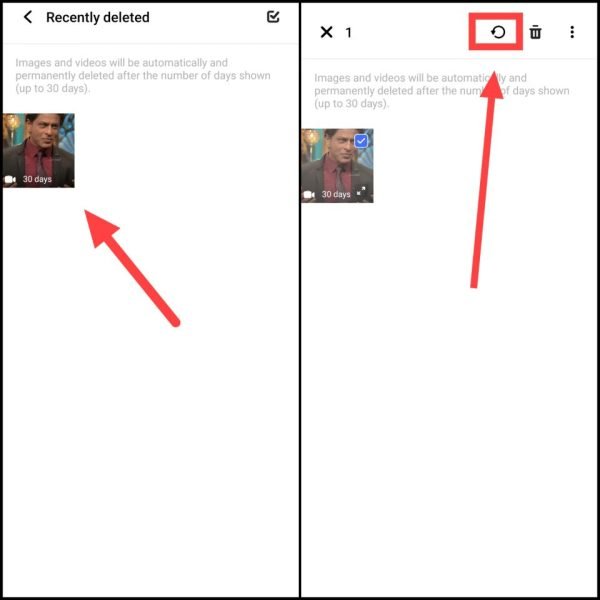
5. अब Restore पर क्लिक करें। आपकी वीडियो दोबारा गैलरी में सेव हो जाएगी।
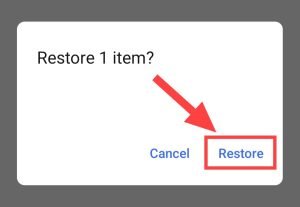
नोट: अगर आपके स्मार्टफोन में रिसेंटली डिलीटेड ऑप्शन इनेबल नहीं है तो इसके लिए गैलरी में जाकर राइट साइड में थ्री डॉट्स पर टैप करें। फिर यहां Recently Deleted को इनेबल करें।
Google Photos से डिलीट वीडियो वापस कैसे लाएं?
अगर आप अपने फोन में Google Photos ऐप का इस्तेमाल करते हैं, तो आपकी सभी फोटो और वीडियो क्लाउड में सेव होती हैं। यहां से भी डिलीट वीडियो को 30 दिन के अंदर वापस लाया जा सकता है।
1. सबसे पहले Google Photos ऐप को ओपन करें।
2. नीचे दिए गए Library टैब पर टैप करें और फिर Trash (या Bin) ऑप्शन में जाएं।
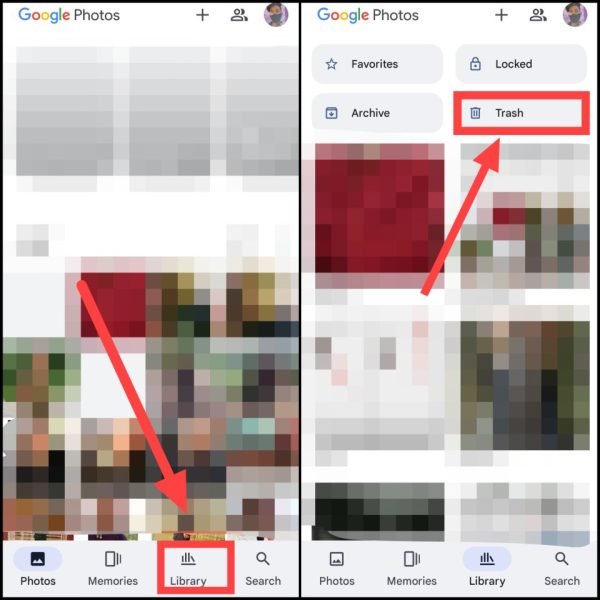
3. यहां उस डिलीट वीडियो पर लंबा टैप करें जिसे आप रिकवर करना चाहते हैं।
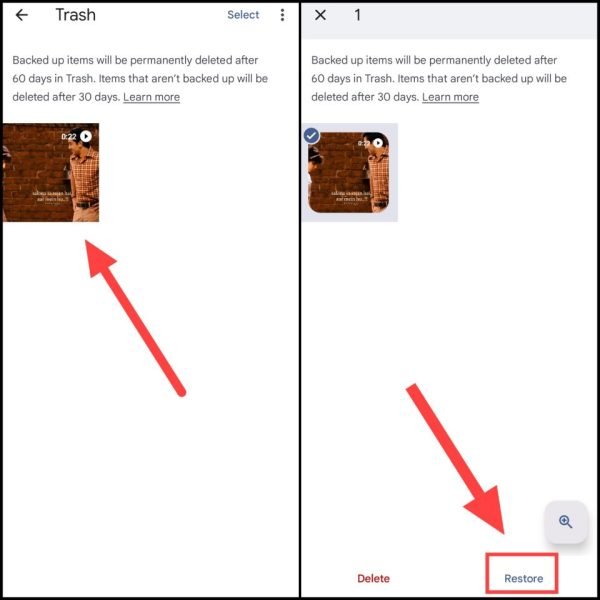
4. फिर नीचे दिख रहे Restore ऑप्शन पर टैप करें।
अब आपकी वीडियो दोबारा Google Photos लाइब्रेरी और फोन की गैलरी में दिखाई देगी।
अगर आप गैलरी से डिलीट फोटो भी वापस लाना चाहते हैं तो हमारी यह गाइड ज़रूर पढ़ें: डिलीट फोटोज़ वापस कैसे लाएं?
सालों पुरानी डिलीट हुई वीडियो वापिस कैसे लाएं?
अगर वीडियो को डिलीट किए हुए 30 दिन से ज्यादा हो चुके हैं, तो उसे फोन की डिफॉल्ट गैलरी या गूगल फोटोज़ से रिकवर नहीं किया जा सकता। ऐसे में आप थर्ड पार्टी डेटा रिकवरी ऐप का सहारा ले सकते हैं। इनमें से एक सबसे पॉपुलर और असरदार ऐप है — DiskDigger।
1. सबसे पहले अपने एंड्रॉयड फोन में DiskDigger ऐप को डाउनलोड और इंस्टॉल करें।
2. ऐप ओपन करके Search For Lost Videos पर टैप करें। फिर Go to Settings पर क्लिक करें।
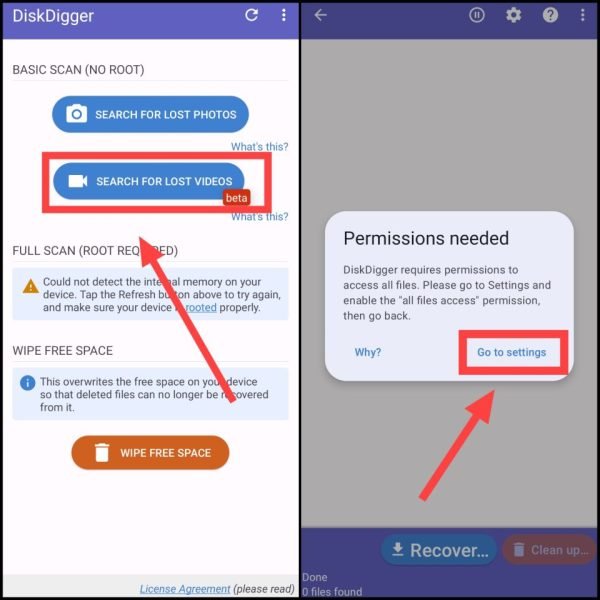
3. यहां से Allow access to manage all files का परमिशन ऑन करें।
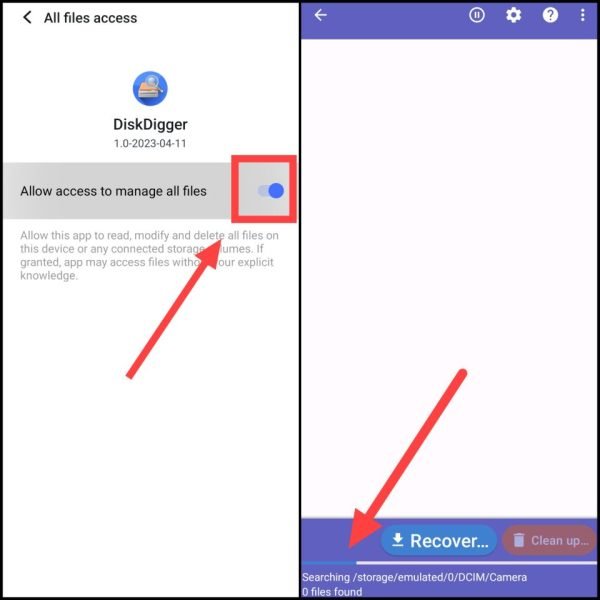
4. अब ऐप आपके फोन की स्टोरेज को स्कैन करना शुरू करेगा और डिलीट वीडियो दिखने लगेंगी।
5. जिस वीडियो को आप रिकवर करना चाहते हैं, उसे सेलेक्ट करें और फिर Recover बटन दबाएं। अब “Save the files to a custom location” पर क्लिक करें।
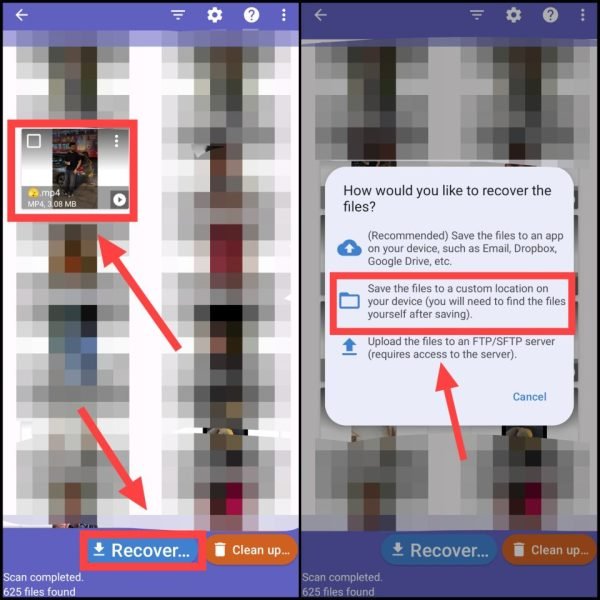
6. फिर “Use this folder” पर टैप करें और फाइनल में “Allow” पर क्लिक करें।
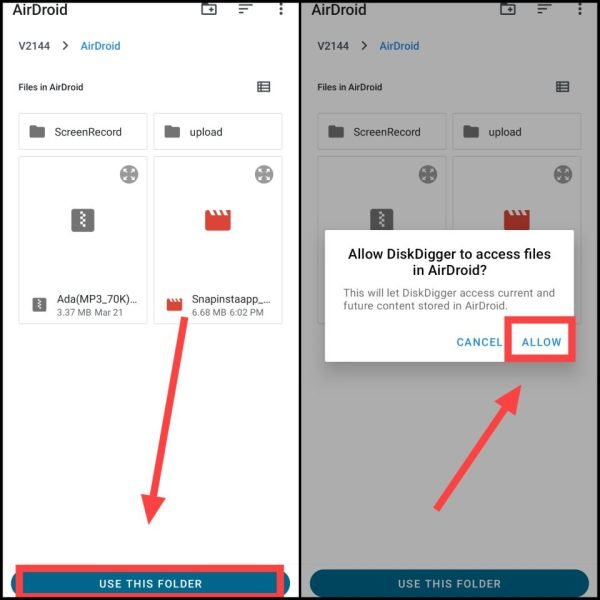
यह तरीका खासतौर पर उन लोगों के लिए उपयोगी है जो बिना बैकअप के सालों पुरानी डिलीट वीडियो रिकवर करना चाहते हैं।
यह भी पढ़ें: अपने फ़ोन से डिलीट नंबर कैसे निकालें?
iPhone में डिलीट वीडियो वापिस कैसे लाएं?
अगर आप iPhone यूज़र हैं और आपकी कोई ज़रूरी वीडियो डिलीट हो गई है, तो चिंता करने की ज़रूरत नहीं है। iPhone में भी “Recently Deleted” नाम का एक फीचर होता है, जहां डिलीट की गई फोटो और वीडियो 30 दिनों तक सेव रहती हैं।
1. अपने iPhone में Photos ऐप को ओपन करें।
2. नीचे दिए गए टैब से Albums सेक्शन में जाएं। स्क्रीन को स्क्रॉल करते हुए सबसे नीचे Recently Deleted फोल्डर पर टैप करें।
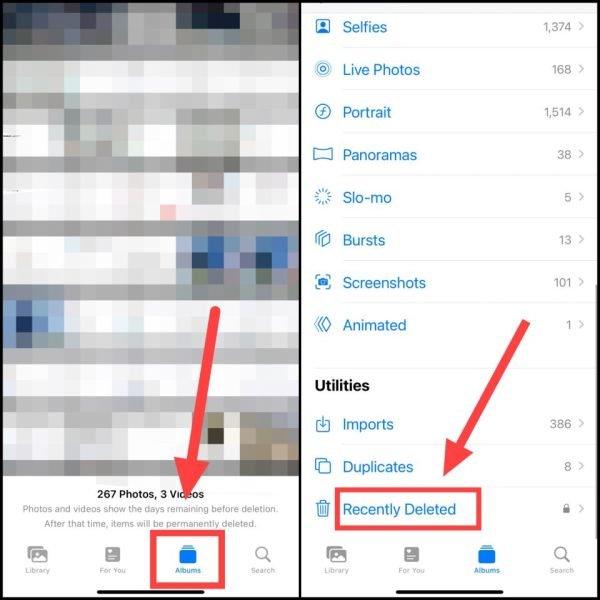
3. जिस वीडियो को आप वापस लाना चाहते हैं, उस पर टैप करें और फिर नीचे दिख रहे Recover बटन को दबाएं।
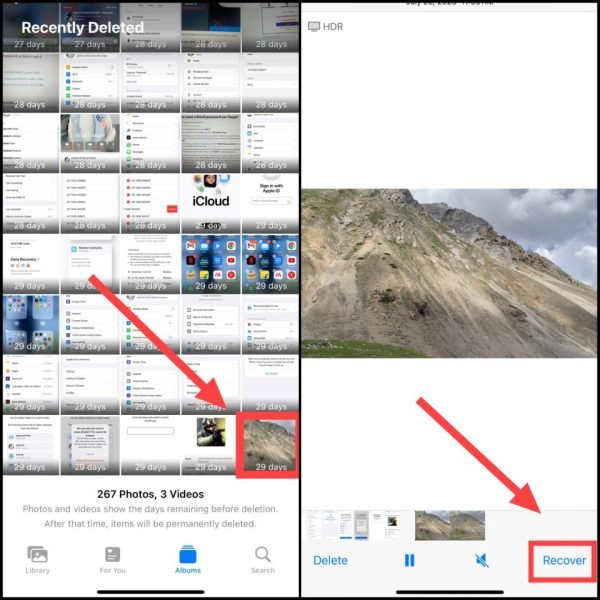
अब वह वीडियो फिर से आपकी iPhone गैलरी (Photos ऐप) में सेव हो जाएगी।
कंप्यूटर/लैपटॉप में डिलीट हुए वीडियो को वापिस कैसे लाएं?
अगर आपने अपने Windows कंप्यूटर या लैपटॉप से गलती से कोई वीडियो डिलीट कर दी है, तो आप “Recuva” नामक फ्री सॉफ्टवेयर की मदद से उसे आसानी से रिकवर कर सकते हैं।
1. सबसे पहले अपने PC में Recuva Software को यहां से डाउनलोड करके इंस्टॉल करें।
2. अब इसे ओपन करें और जिस ड्राइव (जैसे: C:, D: या E:) में वीडियो थी, उसे सेलेक्ट करें।
3. फ़ाइल प्रकार में से Videos चुनें और फिर Scan पर क्लिक करें।
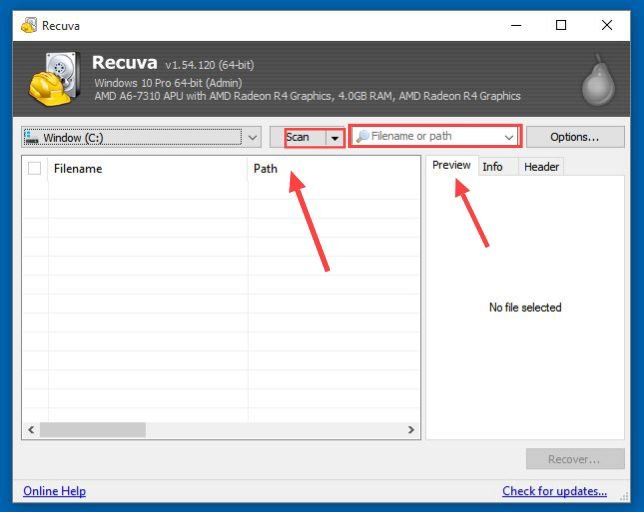
4. अब सॉफ़्टवेयर ड्राइव को स्कैन करेगा। इसमें कुछ मिनट का समय लग सकता है।
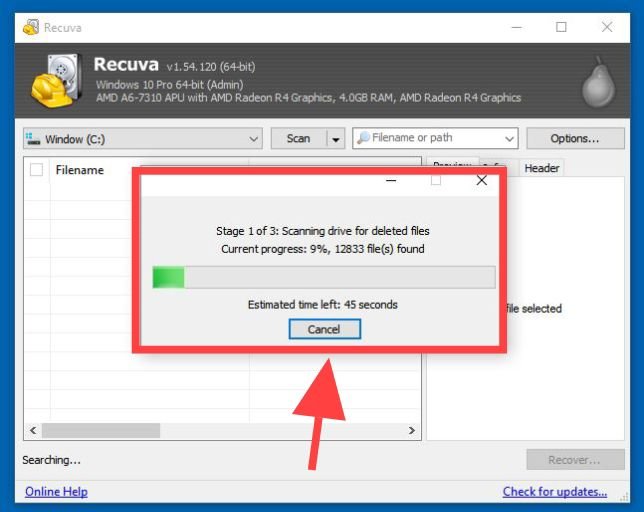
5. स्कैन पूरी होने के बाद आपको सभी डिलीट की गई वीडियो फाइल्स दिखाई देंगी।
6. जिस वीडियो को वापस लाना है, उसे टिक करें और Recover पर क्लिक करें।
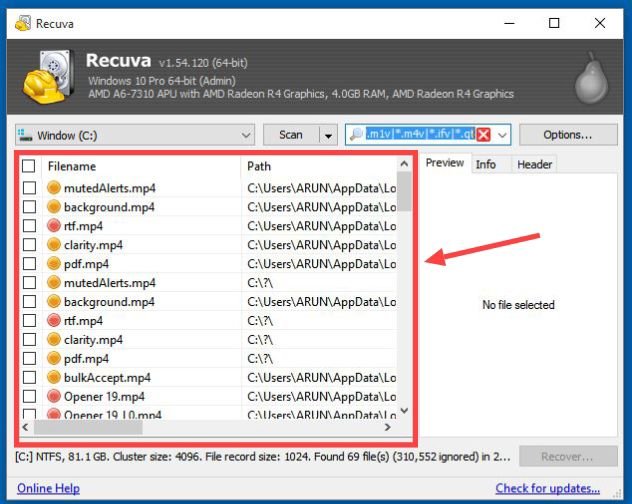
7. अब एक नई लोकेशन (जैसे: Desktop या कोई फोल्डर) चुनें और OK दबाएं।
8. अब आपकी डिलीट की गई वीडियो सेलेक्ट की गई लोकेशन में सेव हो जाएगी।
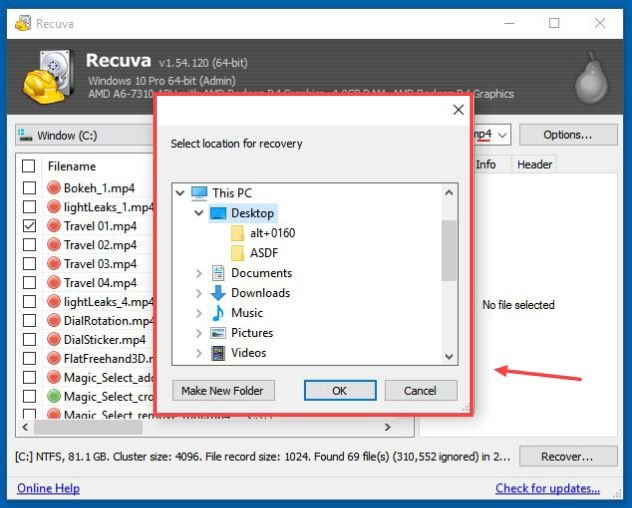
अगर आप और गहराई से रिकवरी करना चाहते हैं, तो Recuva का “Deep Scan” मोड भी ट्राय करें।
अगर आप चाहते हैं कि भविष्य में आपको वीडियो डिलीट होने की इस तरह की परेशानी ना हो, तो आपको अपने फोन में गूगल बैकअप इनेबल करके रखना चाहिए। आप चाहो तो गूगल फोटोज़ या गूगल ड्राइव जैसे ऐप्स की मदद से अपने वीडियो को क्लाउड पर भी अपलोड कर सकते हो। फिर आप जब चाहो, जहां चाहो, अपने गूगल अकाउंट को लॉगिन करके अपने वीडियो को एक्सेस कर पाओगे।